- Подключение музыкального центра к компьютеру и ноутбуку
- 1. Проверка подключения
- 2. Выбор подключения
- 3. Подключение аналоговым кабелем
- 4. Подключение цифровым интерфейсом
- Разъемы и кабели для подключения
- 3,5 мм аудио разъем
- Разъем RCA
- Настройка звука на компьютере и ноутбуке
- Шаг 1: Проверка уровней громкости
- Шаг 2: Выбор устройства воспроизведения
- Как подключить через Bluetooth
- Шаг 1: Проверьте наличие Bluetooth
- Шаг 2: Включите Bluetooth
- Шаг 3: Подключите музыкальный центр
- Шаг 4: Установите соединение
- Программное обеспечение для управления музыкой
Музыкальный центр является неотъемлемой частью нашей повседневной жизни. Он позволяет наслаждаться любимыми композициями в лучшем качестве звука. Но что делать, если у вас есть компьютер или ноутбук, и вы хотите подключить к ним музыкальный центр? Для этого вам потребуется всего несколько простых шагов.
Первым шагом является подбор правильного кабеля для подключения музыкального центра к компьютеру или ноутбуку. В большинстве случаев вам понадобится RCA-кабель, который имеет два разъема разного цвета — красный и белый. Они соответствуют левому и правому аудиовыходам на музыкальном центре и аудиовходам на компьютере или ноутбуке.
Далее, необходимо настроить аудиоустройства на компьютере или ноутбуке. Для этого вы можете использовать стандартные инструменты операционной системы или специальные программы для управления звуковыми настройками. Вам потребуется выбрать нужный устройство воспроизведения и установить соответствующие параметры звука.
После настройки аудиоустройств, вы можете подключить кабель от музыкального центра к компьютеру или ноутбуку. Вставьте один конец кабеля в аудиовыход музыкального центра, а другой — в аудиовход компьютера или ноутбука. Удостоверьтесь, что кабель надежно подключен с обеих сторон, чтобы избежать помех и плохого контакта.
Подключение музыкального центра к компьютеру и ноутбуку
1. Проверка подключения
Перед тем как подключать свой музыкальный центр к компьютеру или ноутбуку, убедитесь, что они оба включены и работают нормально. Проверьте все разъемы и кабели, убедитесь, что они надежно подключены и не повреждены. Если все в порядке, можно переходить к следующему шагу.
2. Выбор подключения
Музыкальный центр может быть подключен к компьютеру или ноутбуку с помощью различных интерфейсов и кабелей. Наиболее распространенные варианты подключения включают использование аналоговых аудио-кабелей (RCA, 3.5 мм) или цифровых интерфейсов (HDMI, USB, Bluetooth).
3. Подключение аналоговым кабелем
Если вы хотите подключить музыкальный центр к компьютеру или ноутбуку с помощью аналогового аудио-кабеля, вам понадобятся кабели с разъемами RCA или 3.5 мм. Подключите один конец кабеля к выходу аудио на музыкальном центре, а другой конец — к соответствующему входу на компьютере или ноутбуке. Убедитесь, что выбран правильный вход на вашем музыкальном центре (например, AUX или Line In) и на компьютере (например, Line In).
После подключения аналогового кабеля, откройте на компьютере или ноутбуке программу для воспроизведения аудио и выберите музыкальный центр в качестве выходного устройства. Теперь звук должен быть воспроизведен через музыкальный центр.
4. Подключение цифровым интерфейсом
Если вы хотите использовать цифровые интерфейсы для подключения музыкального центра к компьютеру или ноутбуку, у вас есть несколько вариантов: HDMI, USB или Bluetooth.
Если ваш музыкальный центр и компьютер или ноутбук имеют USB-порты, вы можете подключить их с помощью USB-кабеля. Подключение по USB обеспечивает цифровую передачу аудио сигнала и может быть использовано для передачи высококачественного звука. Подключите USB-кабель к музыкальному центру и компьютеру или ноутбуку и установите необходимые драйверы для работы с аудио-устройством. После установки драйверов, выберите аудио-устройство в настройках системы и теперь звук будет проигрываться через музыкальный центр.
Подключение по Bluetooth позволяет передавать аудио сигналы без проводов и кабелей. Убедитесь, что ваш музыкальный центр и компьютер или ноутбук поддерживают Bluetooth. Включите Bluetooth на обоих устройствах и выполните процесс сопряжения, чтобы установить соединение. После успешного сопряжения, выберите Bluetooth в качестве выходного устройства на компьютере или ноутбуке, и звук будет передаваться через музыкальный центр.
Теперь, когда вы знаете, как подключить музыкальный центр к компьютеру или ноутбуку, вы можете наслаждаться качественным звуком вашей любимой музыки в любое время!
Разъемы и кабели для подключения
Для подключения музыкального центра к компьютеру или ноутбуку вам понадобятся различные разъемы и кабели.
3,5 мм аудио разъем
В большинстве случаев, для подключения музыкального центра к компьютеру или ноутбуку, вы можете использовать стандартный 3,5 мм аудио разъем. Это маленький разъем для наушников, который часто можно найти на передней или задней панели компьютера, а также на боковой панели ноутбука.
Разъем RCA
Если у вашего музыкального центра есть аудиовыходы RCA, вы можете использовать кабель с двумя RCA разъемами (обычно они красный и белый) на одном конце, и 3,5 мм разъемом на другом. Подключите RCA разъемы к соответствующим аудиовыходам на музыкальном центре, и 3,5 мм разъем к входу на компьютере или ноутбуке.
Примечание: Если у вашего музыкального центра нет аудиовыходов RCA, вы можете попробовать использовать другие типы разъемов и кабелей, такие как оптический аудио разъем (Toslink) или HDMI. Однако, для этого может понадобиться дополнительное оборудование или адаптеры.
Настройка звука на компьютере и ноутбуке
Шаг 1: Проверка уровней громкости
Первым шагом в настройке звука является проверка уровней громкости на компьютере или ноутбуке. Убедитесь, что громкость включена и уровень звука находится на приемлемом уровне. Если звук слишком тихий или, наоборот, слишком громкий, отрегулируйте уровень громкости с помощью специальных клавиш на клавиатуре или настройками звука операционной системы.
Шаг 2: Выбор устройства воспроизведения
Вторым шагом следует выбрать правильное устройство воспроизведения звука на компьютере или ноутбуке. Обычно это делается через настройки звука в операционной системе. Подключите музыкальный центр к компьютеру или ноутбуку и установите его как основное устройство воспроизведения звука. Это позволит передавать звук на музыкальный центр и наслаждаться качественным звучанием.
Следуя этим простым шагам, вы сможете настроить звук на компьютере и ноутбуке таким образом, чтобы получить максимальное удовольствие от прослушивания музыки.
Как подключить через Bluetooth
Для того чтобы подключить музыкальный центр к компьютеру или ноутбуку через Bluetooth, вам понадобится следовать нескольким простым шагам.
Шаг 1: Проверьте наличие Bluetooth

Убедитесь, что у вашего компьютера или ноутбука есть встроенный модуль Bluetooth или внешний адаптер Bluetooth, если это необходимо. Обычно, если ваше устройство было выпущено после 2010 года, оно уже имеет функцию Bluetooth.
Шаг 2: Включите Bluetooth

Убедитесь, что Bluetooth включен на вашем компьютере или ноутбуке. Для этого откройте настройки Bluetooth и активируйте его.
Шаг 3: Подключите музыкальный центр
Включите музыкальный центр и установите его в режим Bluetooth-подключения. Как это сделать, вы можете узнать из инструкции к вашему устройству.
Шаг 4: Установите соединение
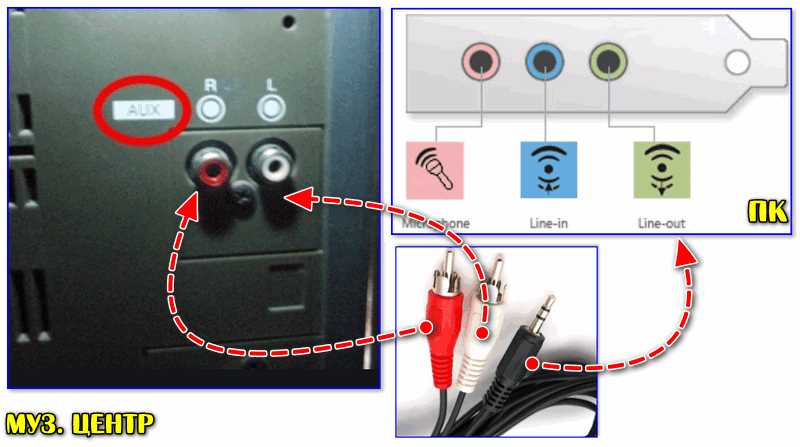
На вашем компьютере или ноутбуке найдите иконку Bluetooth в трее или откройте настройки Bluetooth. При необходимости введите пароль или код доступа, указанный в инструкции к музыкальному центру, и установите соединение.
После выполнения этих шагов ваш музыкальный центр будет подключен через Bluetooth к вашему компьютеру или ноутбуку. Вы сможете наслаждаться своей любимой музыкой без проводов и сложностей.
Программное обеспечение для управления музыкой
Существует множество программ для управления музыкой, и каждая из них имеет свои особенности и возможности. Некоторые из них бесплатны и имеют открытый исходный код, такие как AIMP, Foobar2000 и Winamp. Другие, такие как iTunes, являются коммерческими продуктами с расширенными возможностями, такими как синхронизация с мобильными устройствами или доступ к онлайн-магазину для покупки музыки.
Важно выбрать программу, которая наиболее соответствует вашим потребностям и предпочтениям. Некоторые программы предлагают продвинутые функции, такие как равномерное управление темпом или эквалайзер, который позволяет настраивать звук под свои предпочтения. Другие программы основаны на простоте использования и удобстве, предлагая интуитивный интерфейс и минималистический дизайн.
Кроме того, некоторые программы для управления музыкой также предлагают возможность стриминга музыки из онлайн-сервисов, таких как Spotify или Apple Music. Такие функции позволяют вам расширить свою коллекцию музыки и получить доступ к огромному количеству треков из разных жанров и стилей.








